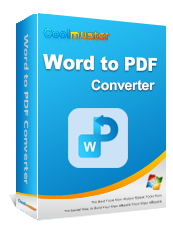Cara Mengonversi Word ke PDF melalui Adobe Acrobat & Alternatifnya [Panduan Mudah]

Mengonversi dokumen Word ke PDF sangat penting bagi banyak pengguna, terutama ketika Anda perlu mempertahankan format untuk penggunaan profesional atau berbagi antar perangkat. Adobe menawarkan alat canggih untuk tugas ini, namun melakukannya dengan benar dapat menjadi suatu tantangan. Jika Anda menghadapi masalah seperti gambar terdistorsi atau teks tidak sejajar, Anda tidak sendirian.
Di sini, kami akan menunjukkan kepada Anda proses langkah demi langkah dalam menggunakan Adobe untuk mengonversi Word ke PDF dan bagaimana Anda dapat mengonversi Word ke PDF melalui metode lain yang berbeda, memastikan bahwa dokumen Anda terlihat persis seperti yang Anda inginkan, tanpa masalah pemformatan yang membuat frustrasi.
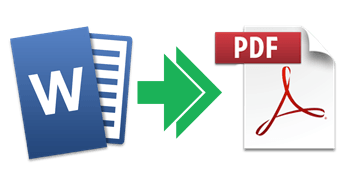
Terkadang Anda mungkin ingin berbagi file dengan orang lain tetapi tidak ingin mereka mengubahnya. Selain itu, Anda mungkin juga ingin menghindari batasan ukuran saat membagikannya melalui email. Dalam hal ini, mengubah dokumen Anda ke PDF adalah hal yang harus Anda lakukan.
Ada beberapa alasan lain untuk mengubah file Word menjadi PDF. Periksa di bawah ini:
Adobe Acrobat adalah alat rata-rata yang memberi Anda opsi untuk menyederhanakan pekerjaan Anda dan meningkatkan kualitas PDF. Jadi, jika Anda telah membuat dokumen dan ingin mengubahnya menjadi PDF, ini adalah salah satu alat terbaik. Namun, ini memerlukan instalasi pada perangkat untuk konversi offline; tetapi Anda harus memastikan kompatibilitasnya. Ini dapat digunakan di sebagian besar platform dan mendukung Linux, Windows , komputer Mac , Android , dan Windows Phone. Selain itu, Anda juga dapat langsung mengonversi file Anda secara online.
Berikut cara mengubah Word ke PDF menggunakan Adobe offline:
Langkah 1. Jika Anda belum memiliki alat tersebut di komputer Anda, unduh alat tersebut dari situs web resmi Adobe Acrobat dan atur. Luncurkan, dan itu terbuka dengan antarmuka utama.
Langkah 2. Pilih Buat PDF dari Alat ; pilih dokumen yang ingin Anda ubah ke PDF dari kotak dialog.

Langkah 3. Pilih folder untuk file yang diekspor dan tekan opsi Simpan .
Adobe Acrobat juga memiliki versi online di mana Anda cukup mengonversi file langsung melalui internet. Selama Anda memiliki koneksi internet yang stabil, Anda akan dengan mudah mengonversi file Anda tanpa banyak usaha. Ini cukup mudah; cukup impor dan konversikan ke alat tersebut.
Berikut cara mengubah dokumen Adobe Acrobat ke PDF online:
Langkah 1. Kunjungi situs web alat online Adobe Acrobat dan klik tombol Pilih file . Selain itu, Anda juga dapat menyeret file dan melepaskannya ke alat.

Langkah 2. Pilih file DOC / DOCX yang ingin Anda ubah menjadi bentuk PDF dan tunggu hingga file Anda dikonversi. Sekarang simpan ke perangkat Anda.
Ketika Adobe Acrobat saja tidak cukup untuk memenuhi kebutuhan Anda, ada juga beberapa alternatif yang dapat Anda pertimbangkan. Lihat mereka:
Meskipun aplikasi Adobe Acrobat menawarkan alat PDF yang hebat, ini mungkin bukan pilihan terbaik. Aplikasi alternatif yang lebih baik yang dapat Anda gunakan adalah Coolmuster Word to PDF Converter . Ini adalah alat lengkap yang merupakan penyelamat bagi mereka yang ingin dengan cepat dan mudah mengonversi file Word DOCX ke PDF dengan cepat dan sederhana.
Fitur Utama Coolmuster Word to PDF Converter :
Ikuti langkah-langkah di bawah ini untuk mengonversi Word ke PDF dengan Coolmuster Word to PDF Converter :
01 Unduh Coolmuster Word to PDF Converter di komputer Anda dan instal. Luncurkan untuk sampai ke antarmuka utamanya.
02 Sekarang impor file ke perangkat lunak dengan mengklik Tambah File , lalu Tambah Folder . Ini akan memungkinkan Anda mengunggah file dari komputer Anda. Anda juga dapat menarik dan melepas file ke dalam alat.

03 Sebelum mengonversi file Anda, sesuaikan file keluaran dengan mengubah ukuran halaman dan margin. Juga, pilih lokasi yang Anda inginkan untuk menyimpan file. Setelah selesai, ketuk tombol Mulai untuk memulai proses konversi.

Kebutuhan untuk mengonversi Word ke PDF tidak bisa dihindari. MS Word adalah pengolah kata terbaik yang disukai kebanyakan orang untuk mengetik dan menyimpan dokumen mereka.
Berikut cara menggunakan MS Word untuk mengubah Word ke PDF:
Langkah 1. Klik dokumen Word kanan dari PC Anda untuk membukanya di Microsoft Office.
Langkah 2. Lanjutkan ke opsi File di dokumen Word dan pilih Save As dari opsi di panel kiri. Ketuk opsi Simpan Sebagai dari menu tarik-turun, lalu pilih PDF sebagai format keluaran.

Langkah 3. Terakhir, ketuk ikon Simpan untuk mengubah file Word menjadi PDF .
Alat online gratis juga merupakan pilihan yang baik untuk dipertimbangkan.
Kita ambil contoh Zamzar, begini caranya:
Langkah 1. Kunjungi situs web Zamzar dan klik Pilih File untuk mengunggah file Word Anda.

Langkah 2. Pilih PDF sebagai format yang Anda inginkan di menu drop-down Convert To . Setelah itu, tekan Konversi Sekarang .
Langkah 3. Terakhir, unduh file Anda yang telah dikonversi.
Itu saja tentang konverter Word ke PDF Adobe dan cara mengubah Word ke PDF dengan metode lainnya. Adobe Acrobat adalah alat yang bagus untuk membantu mengonversi dokumen Word ke PDF. Namun, jika Anda menginginkan alat mahir dan terbaik, Coolmuster Word to PDF Converter siap membantu Anda. Ia melakukan lebih dari sekedar konversi Word ke PDF. Anda dapat menyesuaikan file keluaran untuk menghasilkan hasil berkualitas tinggi. Jika Anda belum mencobanya, inilah saatnya!
Artikel Terkait:
Cara Memindai Dokumen ke PDF dalam 5 Metode Mudah
Sederhanakan Alur Kerja Anda: Cara Menggabungkan File PDF dalam Hitungan Menit